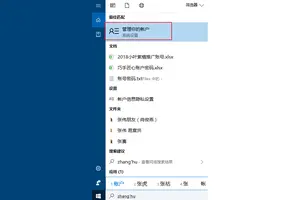1.Win10专业版系统防火墙无法更改设置怎么办
第一种方法:
在Win7系统 中,按下Win键+R输入services.msc打开“服务”
1、将Security Center设为自动,并且启用。
2、将Windows Firewall/Internet Connection Sharing(ICS)设为自动并且启用。
3、将Application Layer Gateway Service 设为自动并且启用。
如果防火墙更改设置灰色现象还是存在,执行以下步骤,从而解决防火墙设置不了的问题。
第二种方法:
在Win7系统中按下Win键+R输入gpedit.msc,这时打开了Win7系统的组策略在左面分级依次展开计算机配置-->;管理模板-->;网络-->;网络连接-->Windows 防火墙,然后在这下面 就是组策略强制限制的一些选项,找到你所需要的配置定义成启用再设置回"未配置" 就可以了。
通过以上两种方法基本就能解决防火墙设置不了的问题了
2.win10关闭防火墙提示“出于安全原由 某些设置.”怎么办
win10关闭防火墙提示“出于安全原由 某些设置.”,解决方法如下:
1、打开此电脑,清空C:\Windows\System32\GroupPolicyUsers 文件夹:
2、清空C:\Windows\System32\GroupPolicy文件夹:
3、按“Win+X”打开系统快捷菜单,点击“命令提示符(管理员)”:
4、在命令提示符框中输入:gpupdate,按下回车键,等待提示更新完成,重启计算机即可:
3.为什么我电闹关闭不了防火墙 一点使用推荐设置它就这样
设置windows7防火墙时常常会遇到:windows防火墙无法更改某些设置,错误代码0x80070422。
查看大图
解决方法:
首先调出“运行”窗口,在键盘上按windows键+R键或者点击电脑左下角开始--运行。
查看大图
在弹出的“运行”窗口中键入services.msc,如图所示:
查看大图
点击确定后弹出“服务"窗口,在服务中找到Windows Firewall,如图:
查看大图
双击Windows Firewall打开Windows Firewall属性设置,修改启动类型为自动:
查看大图
点击确定,问题已解决。到此可以再到防火墙设置开启或关闭了。
4.win10关闭防火墙提示“出于安全原因 某些设置.”怎么办
方法一:1、首先右击"网络"图标,在单击“属性”
2、单击”windows防火墙"
3、在单击“启用或关闭windows防火墙
4、选择”关windows防火墙(不推荐)。在单击“确定就可以完成了
方法二:
1、双击“控制面板”
2、单击“windows 防火墙
3、单击“启用或关闭windows 防火墙”
4、在选择“关闭windows 防火墙(不推荐)
转载请注明出处windows之家 » win10防火墙推荐设置报错
 windows之家
windows之家